Sincronizar usuarios
Después de configurar el inicio de sesión único (SSO), aparecerá una opción de sincronización de usuarios en la página de Administración de Usuarios dentro de la consola de Administración de entidad.
Para las siguientes acciones, un administrador de la entidad debe activar la sincronización del usuario a través de la consola de Administración de entidad. Para los administradores de IT que deseen configurar una sincronización automática a través de los sistemas de administración de usuarios de la organización, consulte las instrucciones de configuración de Microsoft Entra ID SCIM y SAML SSO.
Para activar una sincronización de usuario con su SSO configurado, siga estos pasos:
Microsoft Entra ID
Antes de continuar, asegúrese de haber configurado Microsoft Entra ID para otorgar acceso a myViewBoard .
- Diríjase a la página Administración de Usuarios (en el menú lateral izquierdo).
- Pulse Sincronización con Microsoft Entra ID.
- Inicie sesión con su cuenta de administrador de Microsoft Entra ID y otorgue los permisos de ser necesario.
- De vuelta en la página de Administración de Usuarios, tendrá las siguientes opciones de sincronización:
- Todos los usuarios: todos los usuarios dentro de su organización tendrán mis cuentas ViewBoard creadas para ellos.
- Grupo: filtre por grupos predefinidos dentro de su organización para quienes crear mis cuentas ViewBoard .
- Mantener usuarios anteriores: si está marcado, los usuarios agregados previamente permanecerán en la entidad. (Marcado de forma predeterminada).
- Seleccione la opción adecuada para su organización (y filtre si es necesario).
- Cuando esté listo, presione Sincronizar.
- Aparecerá un anuncio azul que indica que la sincronización está en curso.
- Aparecerá un anuncio verde para indicar que la sincronización se realizó correctamente.
- Actualiza la página para ver los usuarios recién agregados.
 El usuario administrador seleccionó la opción Grupo y filtró por un grupo dentro de su Microsoft Entra ID El botón de sincronización está resaltado.
El usuario administrador seleccionó la opción Grupo y filtró por un grupo dentro de su Microsoft Entra ID El botón de sincronización está resaltado.
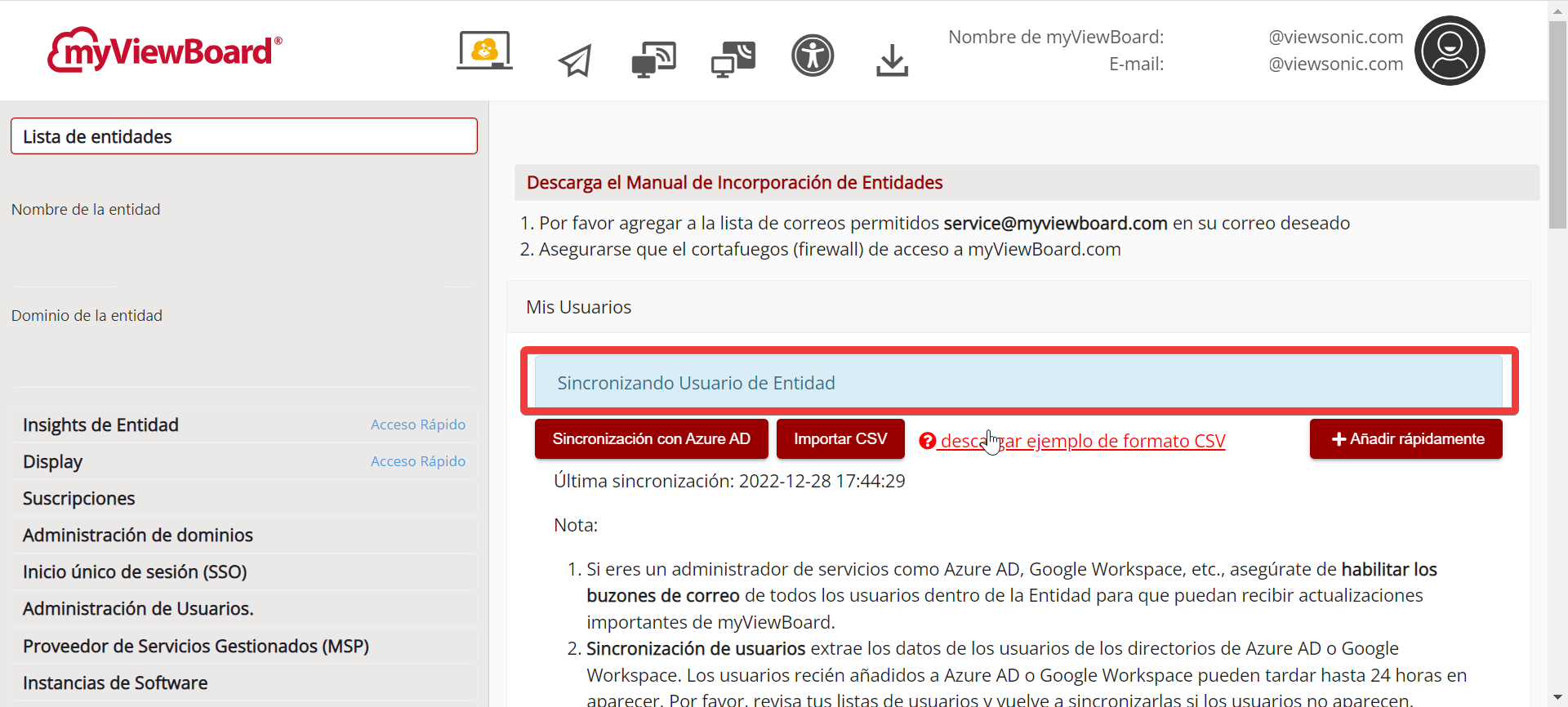 Aparece un anuncio azul para indicar que la sincronización se ha iniciado correctamente.
Aparece un anuncio azul para indicar que la sincronización se ha iniciado correctamente.
Google Workspace
Antes de continuar, asegúrese de haber configurado Google Workspace para otorgar acceso a mi ViewBoard .
- Diríjase a la página de Administración de Usuarios (en el menú lateral izquierdo).
- Presiona Sincronización de usuarios con Google Workspace .
- Inicie sesión con su cuenta de administrador de Google Workspace y permita permisos si es necesario.
- De regreso en la página de Administración de Usuarios, tendrá las siguientes opciones de sincronización:
- Todos los usuarios: todos los usuarios dentro de su organización tendrán cuentas de myViewBoard creadas para ellos.
- Grupo: filtre por grupos predefinidos dentro de su organización para quienes deseen crear cuentas de myViewBoard .
- Unidad: filtre las unidades preconfiguradas dentro de la organización para las que creará cuentas de myViewBoard .
- Mantener usuarios anteriores: si está marcado, los usuarios agregados con anterioridad permanecerán en la entidad. (Marcado de forma predeterminada).
- Seleccione la opción adecuada para su organización (y filtre si es necesario).
- Cuando esté listo, presione Sincronizar.
- Aparecerá un anuncio azul que indica que la sincronización está en curso.
- Aparecerá un anuncio verde para indicar que la sincronización se realizó correctamente.
- Actualice la página para ver los usuarios recién agregados.
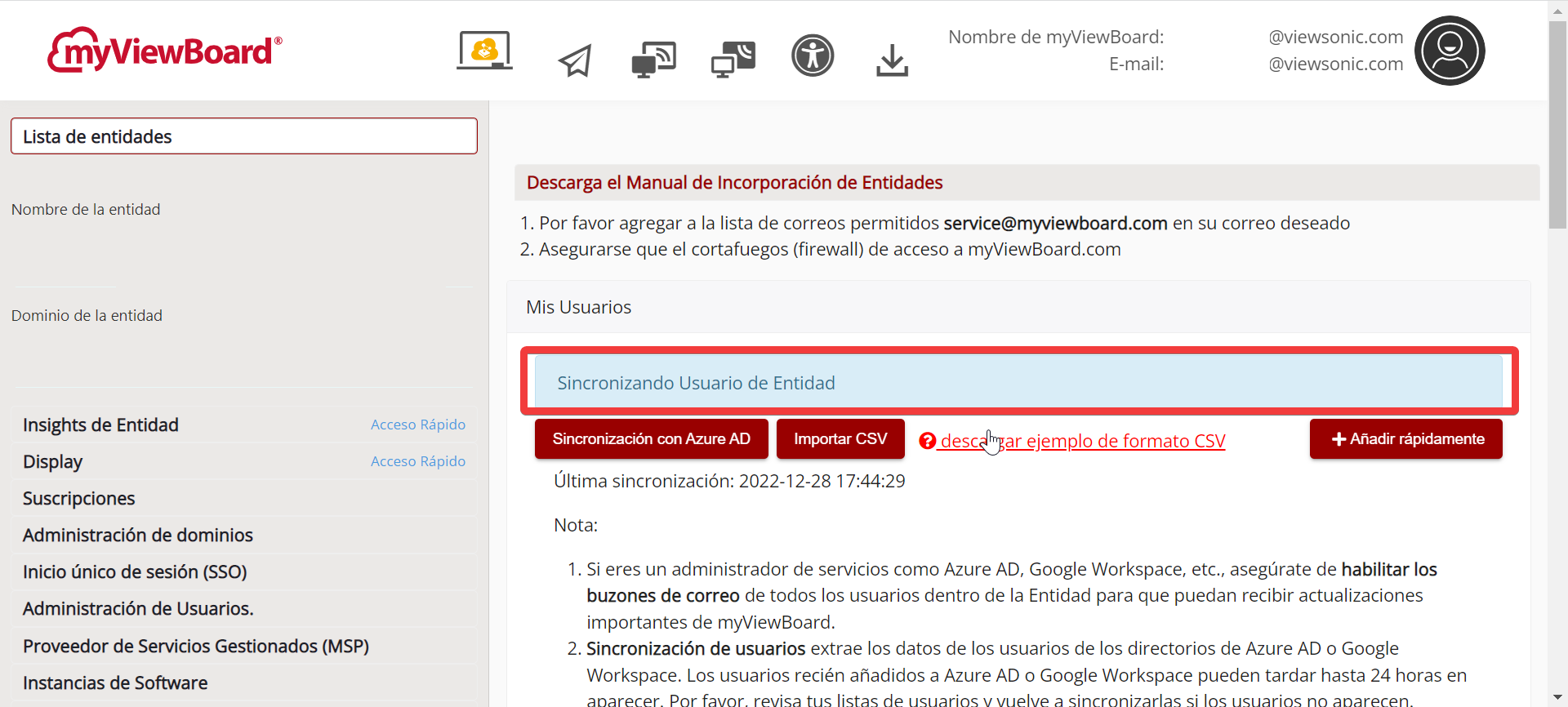 Aparece un anuncio azul para indicar que la sincronización se ha iniciado correctamente.
Aparece un anuncio azul para indicar que la sincronización se ha iniciado correctamente.
 Inicio
Inicio